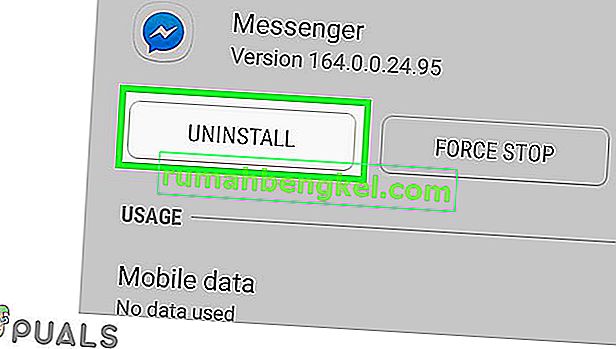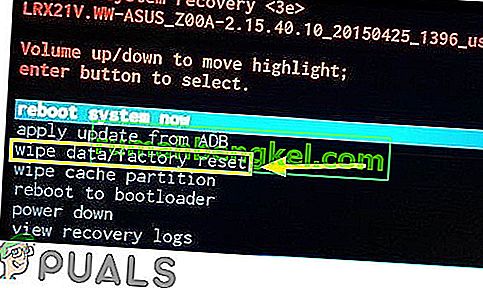S8が持つ他の多くの機能に加えて、IP68防水性評価が付属しています。電話のIP68定格は、1.5メートルの水中で30分間処理でき、副作用はありません。ただし、最近、「湿気を検出できません」というエラーが報告されています。このエラーは、どの時点でも水に浸されていなかった多くのデバイスで見られます。このメッセージは、電話を再起動したり、空気乾燥させたりしても消えません。

S8で「湿気を検出できません」というメッセージの原因は何ですか?
複数のユーザーから多数のレポートを受け取った後、エラーを調査することに決め、ほとんどのユーザーのエラーを根絶する一連の解決策を考案しました。また、このエラーがトリガーされる理由を調査しました。その理由を以下に示します。
- キャッシュ:すべてのアプリケーションはキャッシュを保存して、読み込み時間を短縮し、ユーザーにスムーズなエクスペリエンスを提供します。時間の経過とともに、このキャッシュは破損し、システムアプリケーションの重要な要素を妨害する可能性があります。場合によっては、このキャッシュが充電ポートにインストールされている湿気センサーをトリガーし、それらが正しく動作するのを妨げている可能性があります。
- ソフトウェアの問題:この問題は、Androidアップデートがデバイスにインストールされた後にのみ、一部のデバイスで観察されました。アップデートにバグが含まれていて、湿度センサーが誤作動し、効率的に機能しなくなった可能性があります。
- ハードウェアの問題:高電圧または電気サージが原因で充電ポートが損傷して、正常に動作していない可能性もあります。
- サードパーティ製アプリケーション:サードパーティ製アプリケーションが誤動作して、重要なシステム機能の1つである充電機能を妨害する場合があります。充電ポートの水分センサーは、このエラーが発生するため、これらのアプリケーションによって中断されることがよくあります。
- 塩水:電話が塩水に沈んでいた場合、メッセージが持続することがあります。これは、IP68定格が海水に適用されないためです。
- ウェットポート:携帯電話の充電ポートが濡れているか、ある程度の湿気を保持している場合、それを取り除かない限り、「湿気が検出されました」というメッセージは消えません。
これで、問題の性質の基本を理解できたので、解決策に進みます。これらのソリューションは、競合を回避するために、提供されている特定の順序で実装してください。
解決策1:水分を確認する
電話がある時点で通常または海水に沈められた場合、充電ポートが掃除されない限り、エラーは持続する可能性があります。スマートフォンの充電ポートを掃除機で乾かすことをお勧めします。以下の解決策を試しても問題が解決しない場合は、最寄りのSamsungカスタマーケアセンターにサービスを依頼してください。
解決策2:ソフトウェアの更新を確認する
場合によっては、問題はシステムの更新が原因であることがわかった。そのような場合、開発者はしばしば修正を提供します。したがって、このステップでは、ソフトウェアの更新が利用可能かどうかを確認します。そのため:
- 通知パネルを下にドラッグして、「設定」アイコンをタップします。

- 設定内で、一番下までスクロールして、[ ソフトウェアの更新 ]オプションをクリックします。

- T 「上のp のチェックのためのアップデートのオプションと、」待機する携帯電話のためのチェックのアップデートが利用可能な場合。
- アップデートが利用可能な場合は、「アップデートを手動でダウンロード」オプションをタップし、ダウンロードプロセスが終了するまで待ちます。

- アップデートがダウンロードされると、携帯電話は自動的に再起動され、アップデートがインストールされます。その後、携帯電話は正常に起動します。
- プラグイン充電器にしてチェックし、問題が解決しない場合は参照してください。
解決策3:問題を特定する
このエラーが表示されているため、充電ポートが完全に損傷している可能性があります。ハードウェアの問題ではないことを確認するために、電話をセーフモードで実行します。そのため:
- プレスと保留「の電源ボタンオプションが表示されますのリストまで」。
- プレスと保留「の電源オフ」の画面タップで「オプションセーフモード」オプションを選択します。

- 電話は今されます再起動セーフモードで、あなたは、「表示されますセーフモードで書かれた」左下隅画面のを。
- 充電器を接続し、問題が解決するかどうかを確認します。
- 問題が解消した場合、問題はハードウェアにあるのではなく、ソフトウェアの問題です。ここでは、問題の原因となったアプリケーションを診断することができます。
- 通知パネルを下にドラッグして、「設定」アイコンをタップします。

- タップして「上のアプリケーション」ボタンをタップし、任意のアプリケーションに。

- 「アンインストール」ボタンをタップし、表示されるプロンプトで「はい」をタップします。
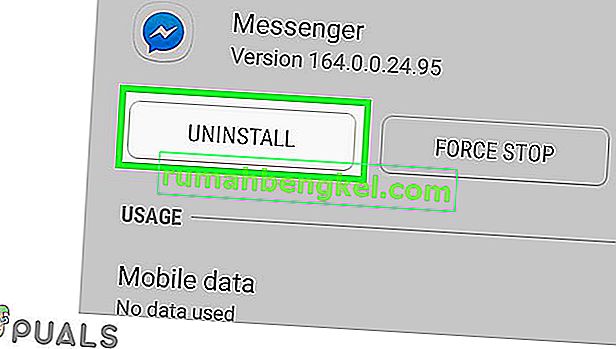
- スマートフォンを充電して、問題が解決するかどうかを確認してください。
- 問題が解決しない場合は、アプリケーションが削除されるまでアプリケーションを削除し続け、エラーメッセージを修正してからセーフモードで起動します。
解決策4:USBキャッシュを削除する
時間の経過とともにキャッシュが破損し、重要なシステム機能で問題が発生する可能性があります。したがって、このステップでは、USB設定からキャッシュをクリアします。そのため:
- 通知パネルをプルダウンし、「設定」アイコンをタップします。

- 設定の中で、タップ「のアプリケーション」オプションし、「上のメニューにある」ボタントップ右コーナー。
- オプションから「システムアプリを表示」を選択し、「USB 設定」アプリケーションが表示されるまで下にスクロールします。

- 「USB 設定」アプリケーションをタップし、次に「ストレージ」をタップします。
- 内部ストレージの設定「をクリックしてクリアキャッシュ」とし、「上のクリアデータ」オプションを選択します。

- 今再起動し、電話をしてみてください、それを充電すると確認し、問題を解決するかどうか確認します。
解決策5:キャッシュパーティションを消去する
システムアプリケーションまたはサードパーティアプリケーションのキャッシュが破損している場合、充電中に電話で問題が発生する可能性があります。したがって、この手順では、キャッシュパーティションをワイプします。そのため:
- 「電源」ボタンを押し続け、「スイッチオフ」オプションをタップします。
- デバイスの電源が完全にオフになったら、「Volume Down」キーと「Bixby」キーを押し続けます。次に、同じインスタンスで「電源」ボタンを押し続けます。

- 緑のアンドロイドのロゴが表示されたら、リリースすべてのキーを。デバイスに「システムアップデートのインストール」がしばらく表示されることがあります。
- ボリュームダウンキーを使用して[ キャッシュパーティションのワイプ]オプションをハイライト表示し、ハイライト表示されたら[ 電源 ]キーを押して選択します。
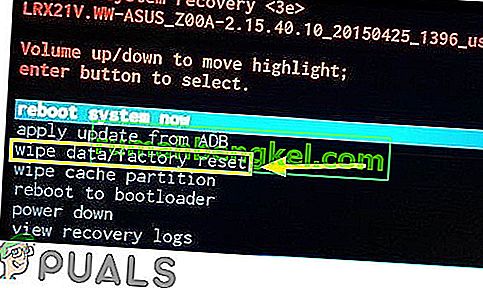
- ワイプ処理が完了したら、「音量を下げる」キーを押して「今すぐシステムを再起動する」オプションをハイライトし、「電源」ボタンを押して選択します。

- これで電話は 通常どおり再起動します 。問題が解決するかどうかを確認してください。